Метаданные — это цифровой след, прикрепленный к вашим мультимедийным файлам. Метаданные присутствуют независимо от того, делаете ли вы селфи или транслируете потоковое видео или аудио. Он создается путем взаимодействия с вашими приложениями и устройствами для создания файлов. Однако пользователи обеспокоены вторжением в частную жизнь, поскольку метаданные многое могут рассказать об создателе файла. Хотя метаданные полезны для идентификации, они представляют угрозу конфиденциальности. Но не бойтесь! Эта запись даст решение удалить метаданные из видео и аудио. Итак, если вы готовы взять под контроль свою конфиденциальность и безопасно делиться своим контентом, продолжайте читать!
Часть 1. Как удалить метаданные из видео и аудио файлов в AVAide Video Converter
Конвертер видео AVAide это мощная программа для пользователей Windows и Mac. Он имеет простой для понимания интерфейс. Это делает его доступным для пользователей любого уровня опыта. Независимо от того, являетесь ли вы новичком или опытным редактором, вам будет легко ориентироваться и использовать его.
Одной из выдающихся особенностей является встроенный редактор медиа-метаданных. Он позволяет удалять метаданные из видео и аудио файлов. Будь то информация о названии песни, исполнителе, дате создания или другая информация, вы можете легко очистить файлы от любых метаданных, которые вы не хотите включать.
Кроме того, AVAide Video Converter поддерживает широкий спектр мультимедийных форматов. К ним относятся MP4, M4A, M4R, M4B, M4P, 3G2, M4V, MOV, MP3, WMA, ASF, WAV, AVI и FLAC. Независимо от того, с каким типом файлов вы работаете, AVAide Video Converter поможет вам.
Шаг 1Загрузите и установите AVAide Video Converter с официального сайта для полного доступа. Как только он у вас появится, запустите программу и приступайте к работе.

Пытаться Для Windows 7 или новее
 Безопасная загрузка
Безопасная загрузка
Пытаться Для Mac OS X 10.13 или более поздней версии
 Безопасная загрузка
Безопасная загрузкаШаг 2Перейдите по Ящик для инструментов вкладка из главного меню. В этом меню вы найдете множество функций. Ищите Редактор метаданных мультимедиа и выберите его. Он находится рядом с видеокомпрессором и над средством удаления водяных знаков видео.
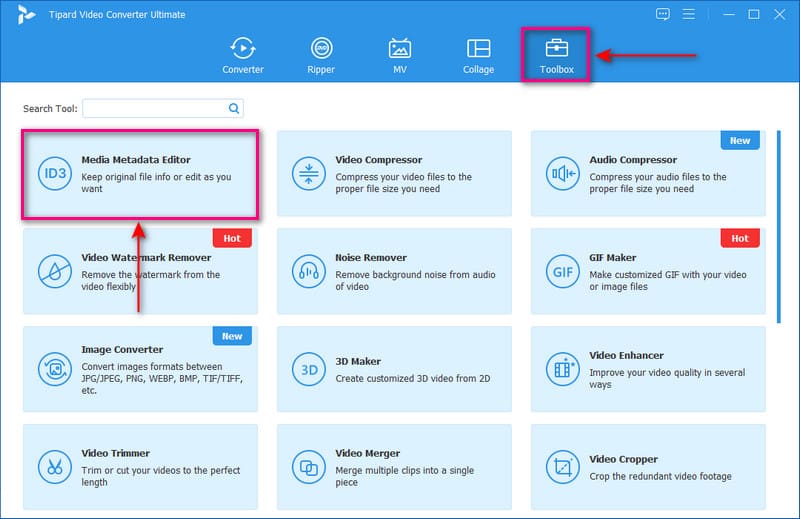
Шаг 3Нажмите (+), чтобы открыть папку на рабочем столе. Затем найдите и импортируйте видео или аудиофайл, метаданные из которого вы хотите удалить.
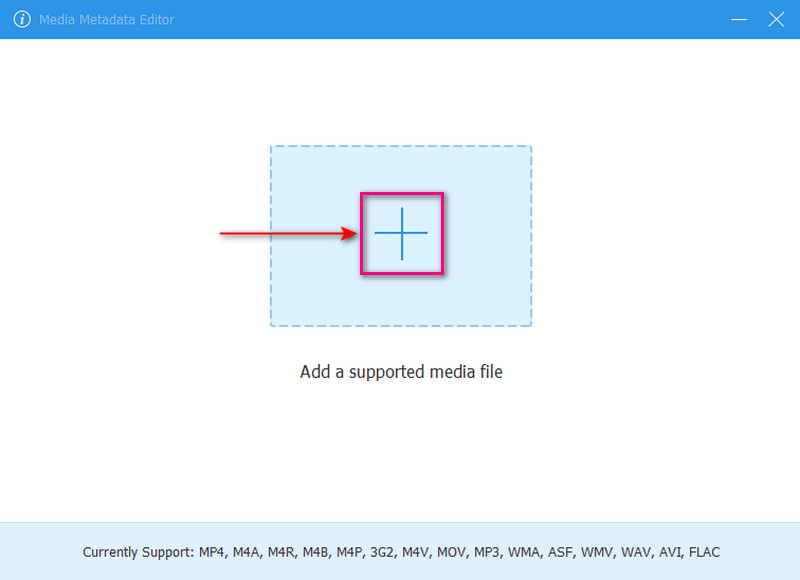
Шаг 4Теперь вы перенаправлены в основной раздел, где вы можете удалить метаданные импортированного файла.
Вы увидите различные поля, содержащие информацию о вашем видео или аудиофайле. Эти Заголовок, Художник, Альбом, Композитор, Жанр, Год, Отслеживать, и Комментарии. Пожалуйста, выберите конкретное поле информации, которое вы хотите удалить. Используйте или сбросьте Backspace клавишу на клавиатуре, чтобы удалить ее.
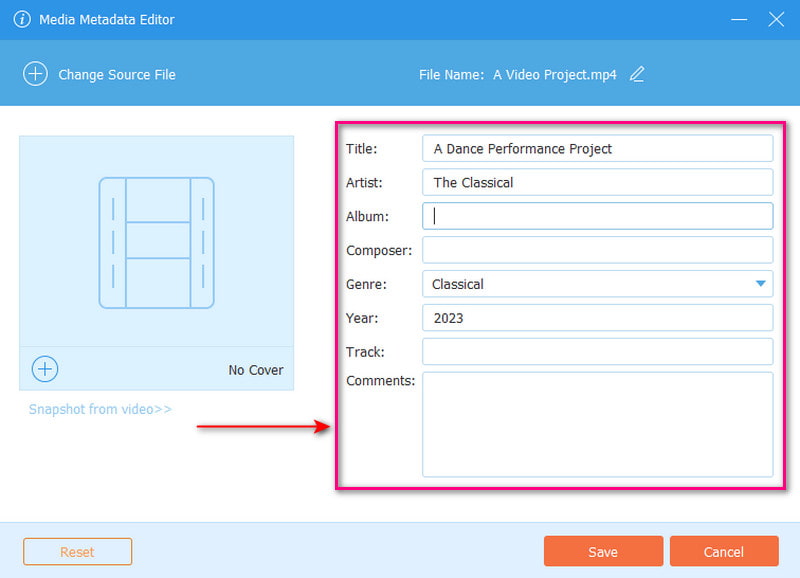
Шаг 5Ударь Сохранять кнопку после того, как вы успешно удалили метаданные вашего видео или аудиофайла. Папка, в которой он был сохранен, появится на вашем экране. Вам следует проверить свойства видео или аудио, в частности метаданные.
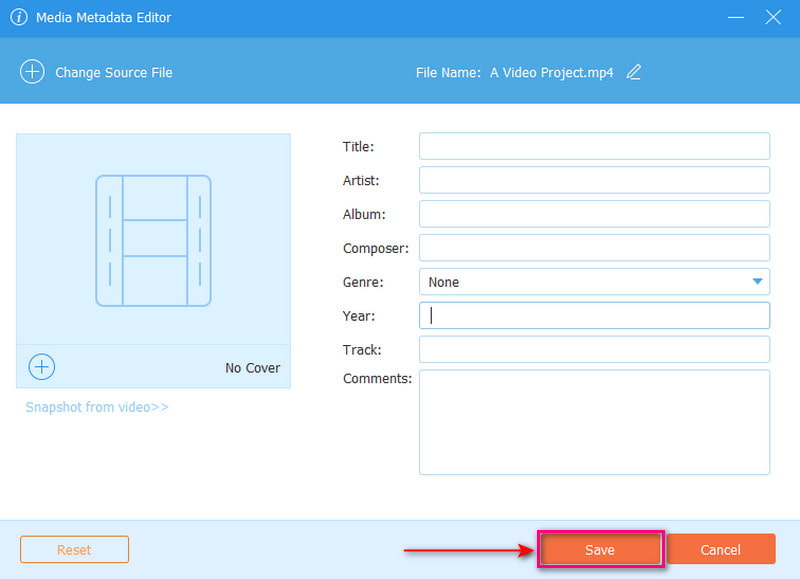
Вот как удалить метаданные из MP4, MP3 и других медиаформатов с помощью AVAide Video Converter! Следуйте представленным инструкциям, и у вас будут готовы чистые файлы без метаданных!
Часть 2. Как удалить метаданные из видео и аудио файлов в проводнике Windows
Проводник Windows — это платформа, которая помогает вам управлять и систематизировать файлы и папки на вашем компьютере. Он предлагает удобную функцию, позволяющую удалять метаданные. Он включает свойства и личную информацию из ваших видео- и аудиофайлов. Эта функция помогает сохранить вашу конфиденциальность и скрыть конфиденциальную информацию. Это может помочь вам удалить метаданные из ваших мультимедийных файлов.
Вот как удалить все метаданные из MP3, MP4 и других поддерживаемых форматов с помощью проводника Windows:
Шаг 2После щелчка правой кнопкой мыши на экране появится небольшое меню. Переместите курсор вниз и выберите Характеристики вариант.
Шаг 3Появится новое окно с различными вкладками. Ищите тот, который помечен Подробности и нажмите на него.
В разделе «Подробности» вы увидите опцию, в которой говорится: Удаление свойств и личной информации. Нажмите на нее, и появится диалоговое окно, предлагающее другие варианты. Здесь выберите Удалите следующие свойства из этого файла. Вы найдете список различных типов информации, включенной в ваш файл. Установите флажки рядом с частями информации, которые вы хотите удалить.
Шаг 4После урегулирования нажмите кнопку В ПОРЯДКЕ кнопку в нижней части диалогового окна. Он применит изменения, внесенные вами в свойства файла.
Существует дополнительная опция, которую вы можете выбрать, если хотите сохранить копию файла с удаленными свойствами. Вы можете выбрать Создать копию с удаленными всеми возможными свойствами. вариант вместо выбора Удаление свойств и личной информации.
Выполнив эти шаги, вы сможете управлять свойствами и личной информацией, связанной с вашими файлами, с помощью проводника Windows.
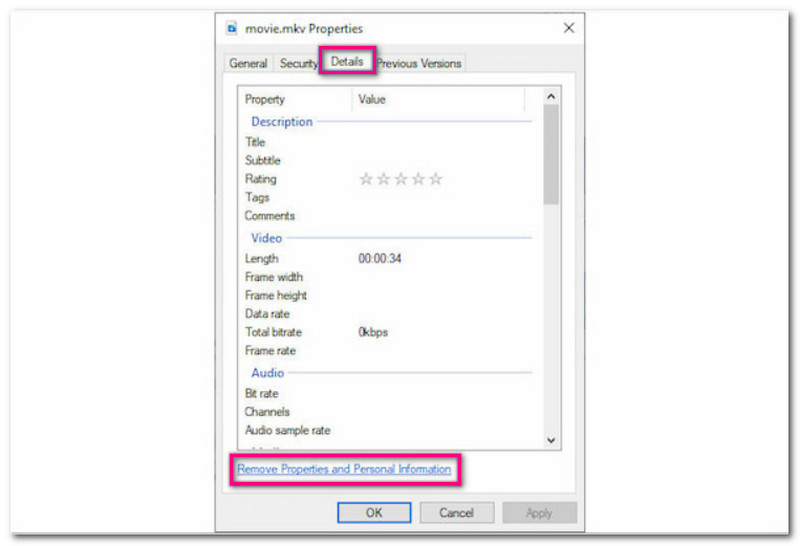
Часть 3. Часто задаваемые вопросы об удалении метаданных из видео/аудио
Могу ли я удалить метаданные видео онлайн?
Да! Несколько онлайн-платформ могут помочь вам удалить метаданные видео онлайн. Одним из ведущих средств удаления метаданных является функция удаления метаданных из видео GroupDoc. Он прост в использовании и подходит для начинающих пользователей.
Что такое EXIF?
Сменный формат файлов изображений, или EXIF, — это данные, хранящиеся в файлах изображений. Это метка, прикрепленная к файлам изображений, которая сообщает нам больше о них. Он содержит такие сведения, как время съемки изображения, настройки камеры и место, где оно было снято. Эта информация полезна для определения того, была ли фотография отредактирована с помощью платформ редактирования.
Есть ли программа, которая может удалять метаданные из MP3 на Mac?
Да! Одной из программ, на которую вы можете положиться для удаления метаданных из аудио- или видеофайлов, является AVAide Video Converter. Он имеет встроенный редактор метаданных мультимедиа, который поможет удалить определенные информационные поля из ваших файлов.
Все ли цифровые форматы имеют метаданные?
Не каждый тип медиаформата включает метаданные. Однако большинство из них имеют отдельные структуры метаданных. В определенных форматах отсутствуют метаданные из-за того, как они создаются, структурируются и т. д.
Могу ли я удалить метаданные видео на Android?
Определенно! Вы можете рассчитывать на Metapho, приложение, которое позволяет редактировать и удалять метаданные из видео. Вы увидите данные видео, местоположение и время его съемки. Кроме того, вы можете редактировать штамп данных и местоположение видео.
Вы научились удалить метаданные из MP3, MP4 и другие мультимедийные форматы! Очень важно сохранять конфиденциальность и защиту при обмене файлами в Интернете.
Для выполнения этой задачи рассмотрите возможность использования AVAide Video Converter. Эта универсальная программа имеет встроенный инструмент для удаления метаданных различных мультимедийных форматов. Это лучший выбор, чтобы гарантировать чистоту файлов и отсутствие ненужной информации. Дайте нам знать ваши мысли в разделе комментариев!
Ваш полный набор инструментов для видео, который поддерживает более 350 форматов для преобразования в качестве без потерь.




